Lesefenster
Die Funktionsweise des Lesefensters entspricht grundsätzlich der der Vollversion für den
Browser.
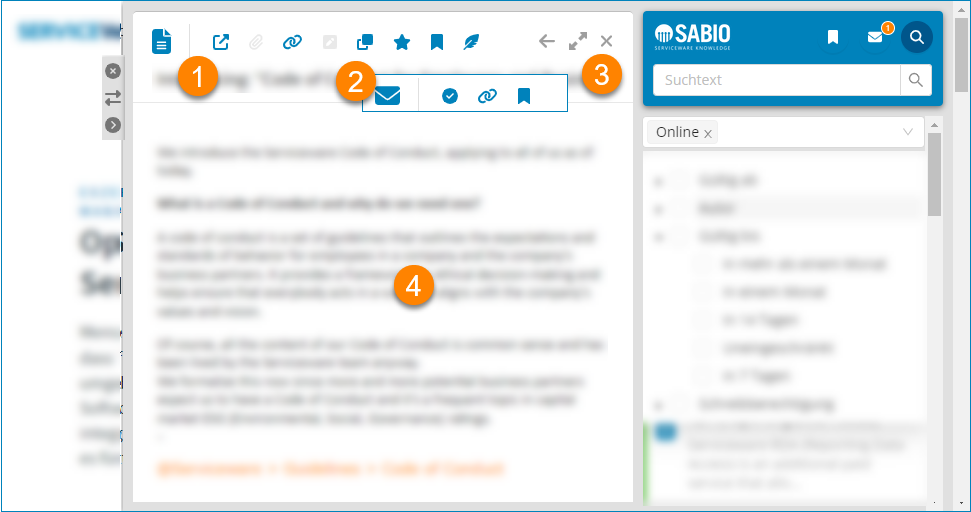
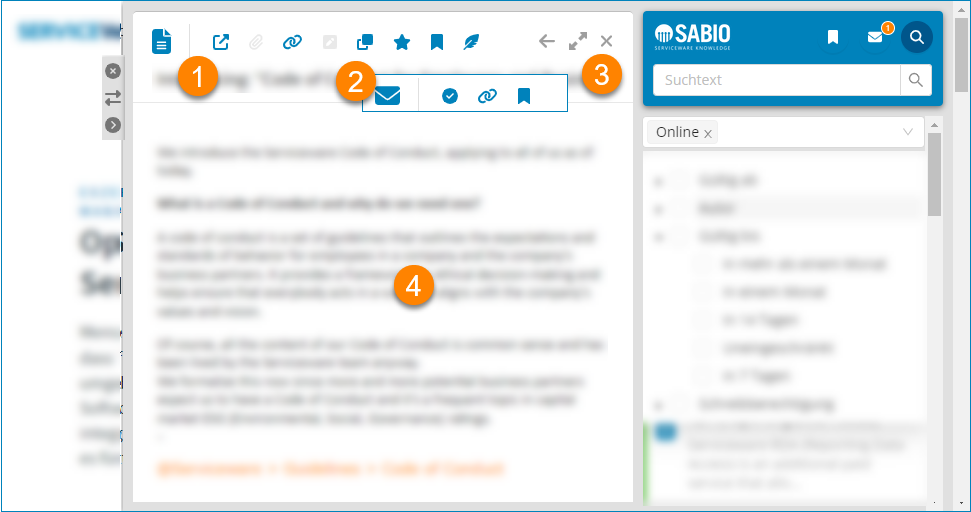
| (1) | Aktionsleiste für Wissensinhalte: Wechseln zur Hauptanwendung, Links kopieren, bewerten, als Lesezeichen speichern, Vorschläge erstellen | (2) | Aktionsleiste für Nachrichteninhalte: Nachricht bestätigen, Link kopieren, Lesezeichen speichern |
| (3) | Fensterfunktionen: Vorangegangenen Texte ansehen, Seite auf die Größe des Browserfensters maximieren und minimieren, Lesebereich schließen | (4) | Lesebereich mit vollständiger Darstellung von Texten oder Nachrichten |
Die folgenden Aktionen können über das Aktionsmenü des Serviceware Knowledge-Integrator ausgeführt werden.
| Symbol | Kurzbeschreibung | Funktion | Nutzung |
|---|---|---|---|
| In die Zwischenablage kopieren | Kopieren Sie den Link in den Zwischenspeicher. | Knowledge-Integrator | |
| In die Zwischenablage kopieren, Markierten Text in den Zwischenspeicher kopieren | Kopieren Sie den Inhalt in den Zwischenspeicher; ist ein Teil des Inhaltes markiert, wird nur dieser Teil in die Zwischenablage kopiert. | Knowledge-Integrator | |
| Bewerten, Bewerten (geöffnet) | Bewerten Sie den Inhalt auf einer Skala von 1–5 Sternen. Die Skala erscheint im Knowledge-Integrator beim Überfahren mit der Maus unterhalb des Symbols. | Knowledge-Integrator | |
| Lesezeichen speichern, Lesezeichen löschen | Speichern Sie die Seite in die Lesezeichenliste; diese Einstellung wird zentral für alle Knowledge-Clients angewendet. | Knowledge und Knowledge-Integrator | |
| Vorschlag erstellen, Vorschläge liegen vor | Erstellen Sie einen Vorschlag zum ausgewählten Text, bearbeiten Sie die vorliegenden Vorschläge | Knowledge-Integrator, Knowledge | |
| Inhalt direkt einfügen, Markierten Inhalt direkt einfügen | Fügen Sie den Text direkt für die Weiterverarbeitung ein; ist nur ein Teil des Inhaltes markiert, wird nur dieser Teil direkt kopiert. | Knowledge-Integrator | |
| Maximieren, Minimieren | Fenster auf das gesamte Browserfensters maximieren, Fenster auf die ursprüngliche Größe verkleinern | Knowledge-Integrator |
